3D CAD初心者の方でこのようなお悩みをお持ちの方、いらっしゃるのではないでしょうか
- CADを使い始めたけど3Dの作り方がわからない
- まずは簡単でもいいから3Dを作りたい
- 回転の使い方がわからない、どんなものかわからない
CADの操作方法を調べるのにわかりにくいマニュアルを読んだり専門書を買ったりといったことをする必要はありません
このサイトでは機械設計に10年以上携わった経験を活かして3D CAD初心者の方やこれから始める方のために3D CADの基礎知識を紹介しています
基礎知識を身につけることができればどの3D CADでもモデリングできるようになります
まずは1つのCADを使いこなせるようになることをおすすめしていますので、みなさまのCAD学習のきっかけになればとおもいます
今回は「Onshape」というCADをで3Dの基本となるスケッチを使って回転について紹介します
回転
回転とはどんなものか
回転はスケッチで外径形状の半分を作成し、回転軸を中心に指定した角度だけ回転させて3Dモデルを作成する方法です
例えば四角をスケッチで描いてその一つの辺を回転中心として360°回転させると円柱になります
実際にコマンドはどのように使うのか紹介していきます
回転の使い方
回転を使ってボルトに似た円柱形状を作成していきます
3Dモデルには「ソリッド」と「サーフェス」がありますが、今回はソリッドでボルトに似た円柱形状を作成します
ソリッドとサーフェスについて詳しく知りたい方は、目次に戻ってまとめの中にある「3Dとはどんなものか」をチェックしてみてください
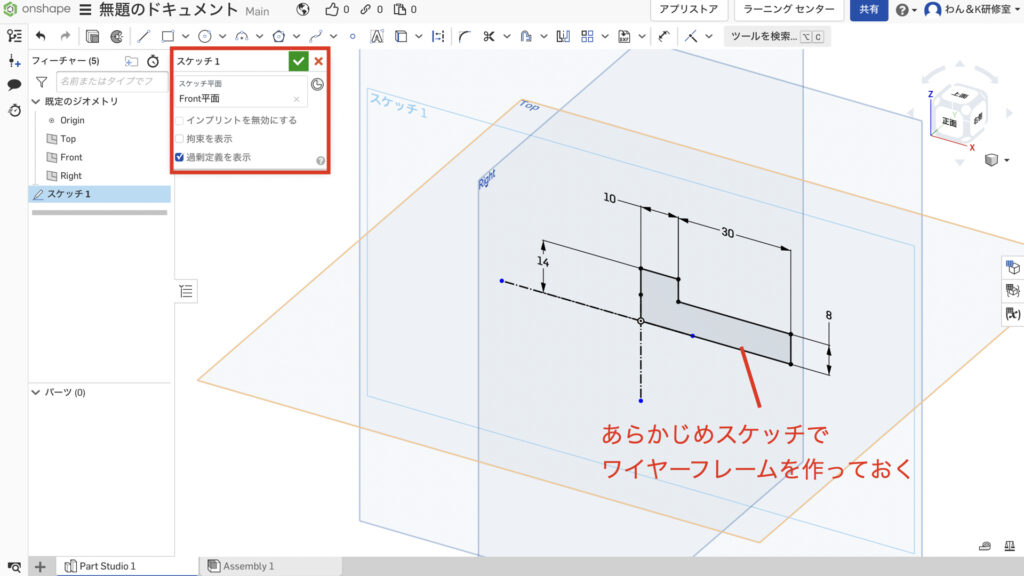
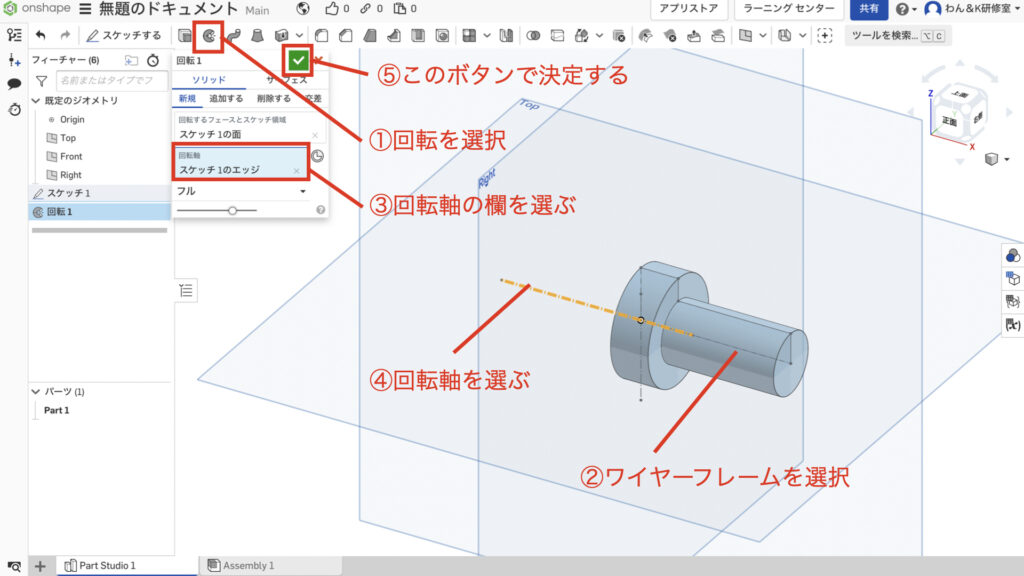
- 回転コマンドをクリックする
- 回転させたいワイヤーフレーム(スケッチ)を選択する
- 回転軸選択モードをクリックする
- 回転軸にしたい線をクリックする
- 決定ボタンをクリックする
あらかじめ作成しておいたスケッチを選択して回転軸を設定して決定すれば3Dを作ることができます
回転はシャフトのような丸棒のような形状を作る時に効率よくモデリングすることができます
このように簡単に3Dを作ることができますが重要なのは簡単に作ることができる3Dを間違いなく作ることです
作った後は必ず寸法の確認を行うようにしましょう
次のステップ
この次のステップは回転にどんな機能があるか学ぶという内容です
今回の内容では基本的な使い方紹介しましたが、回転を使って他にどんなことができるかを少し深掘りしていきたいと思います
同じ回転でサーフェスを作ることもできます
ぜひサーフェスについてもチェックしてみてください
まとめ
今回は回転の使い方を紹介してきました
回転は押し出しと次によく知られている3Dの作り方です
他のCADでも使い方はかなり似ているところがあり、大切な基礎知識となります
このサイトではまず1つのCADを使いこなせるようになることをおすすめしています
基礎知識を身につければどの3D CADでもモデリングできるようになりますのでみなさまのCAD学習のきっかけになれば幸いです
参考にOnshapeとスケッチについて記載しておきましたので、詳しく知りたいという方はチェックしてみてください
参考
使用した3D CAD Onshapeについて
「Onshape」というCADを使用して操作方法を紹介します
もし、練習用、趣味や個人利用のためにCADを探されている方はぜひアカウント登録をしてみてください
Onshapeがおすすめなのは高機能CADを無料で使用できるという強みがあるからです
登録方法と3Dのファイルの作成方法については他の記事にまとめてありますのでこちらを参照ください
「3Dの基準と基準の決め方」でファイルの作成方法を紹介していますので初めての方はご覧ください
3Dモデルとはどんなものか
3D CADにどんな機能があるか、3Dモデルにどんなものがあるかを別の記事で紹介しています
こちらのソリッド、サーフェスの項目を見て頂くと、3Dがどんなものかわかるかと思いますので興味があれば確認してみてください
3Dを作る前にスケッチを使えるようになろう
3Dを作る前にスケッチという機能で3Dの元になるワイヤーフレームと呼ばれる線のデータを作る必要があります
スケッチについて知りたいという方はこちらの記事をご覧ください
スケッチを使った簡単な図形の書き方
基本的な図形の描き方がわからないという方はこちらをチェックしてみてください
この記事を読んで頂きありがとうございました
今日はここまでっ






